Wenn Sie Elemente im Grafikbereich oder im FeatureManager auswählen, werden Kontext-Symbolleisten eingeblendet und bieten Zugriff auf Operationen, die im vorliegenden Kontext häufig verwendet werden.
Die Werkzeuge auf der Kontext-Symbolleiste sind ein Teil jener Elemente, die sich früher in den Kontextmenüs befanden.
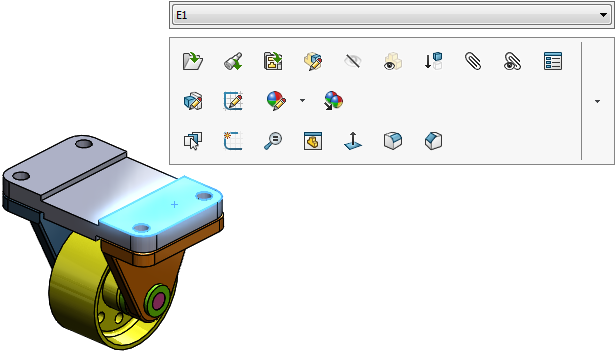
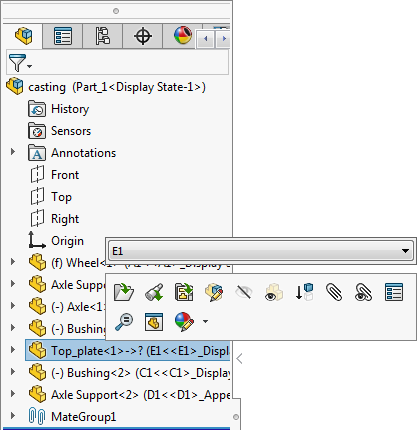
Wenn Sie bei angezeigter Kontextsymbolleiste mit der rechten Maustaste klicken, werden die weiteren Menüpunkte angezeigt, die sich auf das zurzeit ausgewählte Element beziehen.
Kontextsymbolleisten sind für Teile, Baugruppen und Skizzen verfügbar. In Zeichnungen können Sie auf Kontextsymbolleisten und Menüs für Mittellinien, Skizzen, Zeichenansichten und Markups zugreifen.
Über die Tastatur können Sie auf Werkzeuge in Kontextmenüs und Kontext-Symbolleisten im Grafikbereich zugreifen.
| Umschalttaste +F10 oder Menütaste |
Öffnet das Kontextmenü. |
| Pfeiltasten |
Zum Navigieren durch die Menü- und Symbolleistenelemente. Wenn eine Kontext-Symbolleiste einzeln im Grafikbereich (ohne Kontextmenü) angezeigt wird, wird die Tastaturnavigation für diese Kontext-Symbolleiste nicht unterstützt.
|
| Eingabetaste |
Führt das ausgewählte Menüelement oder Werkzeug aus. |
| Esc |
Verwirft das Kontextmenü, die Kontext-Symbolleiste oder das Menü eines Werkzeugs. |